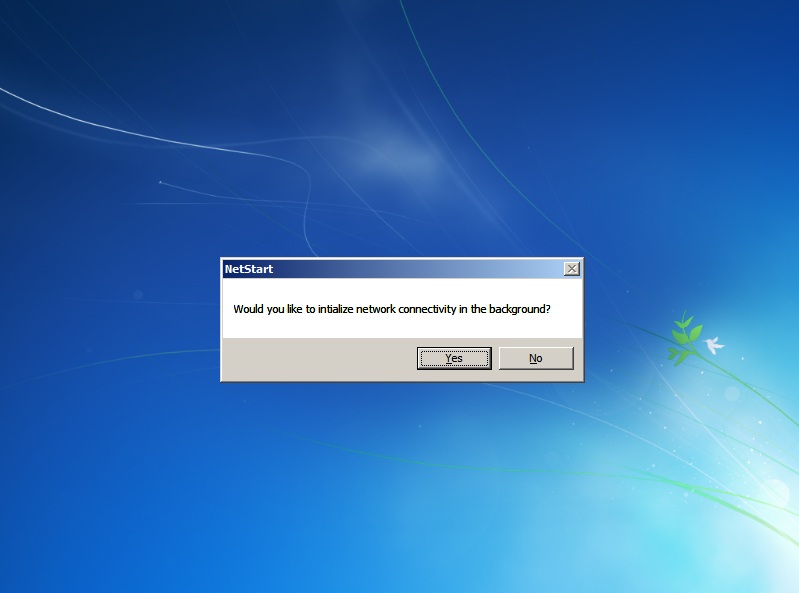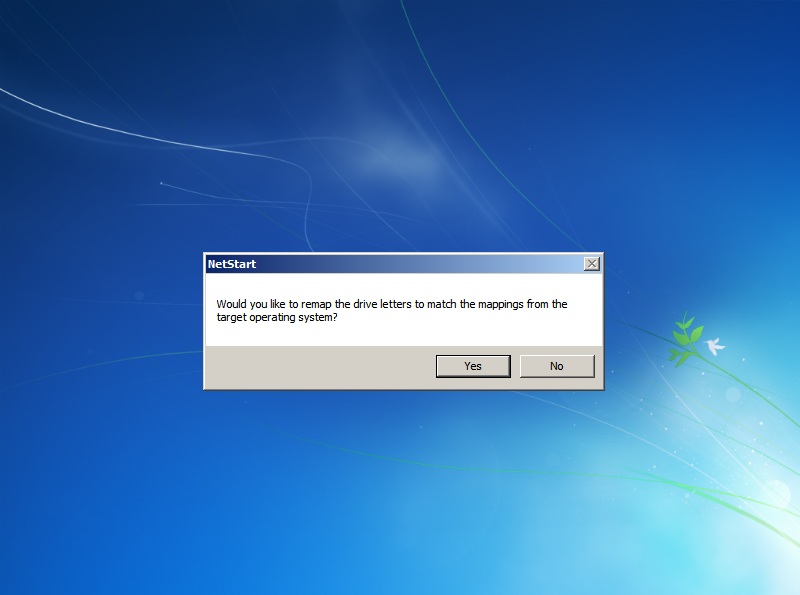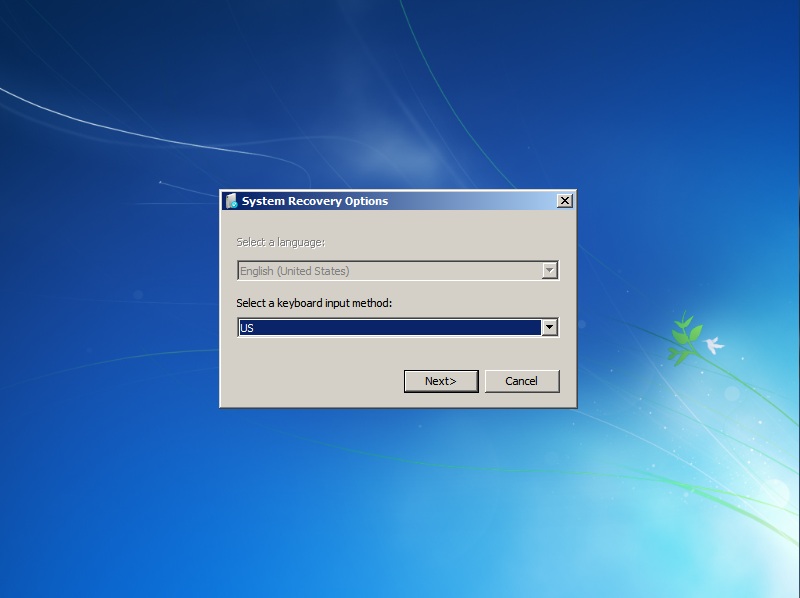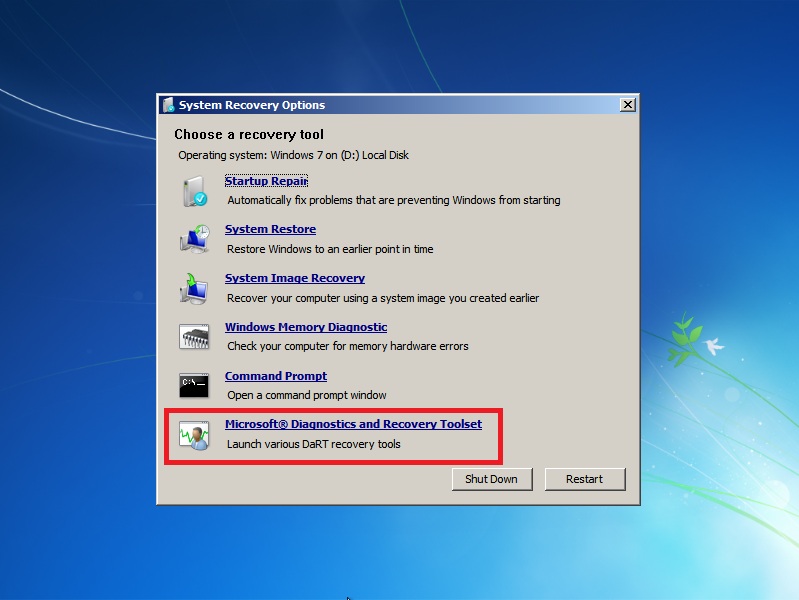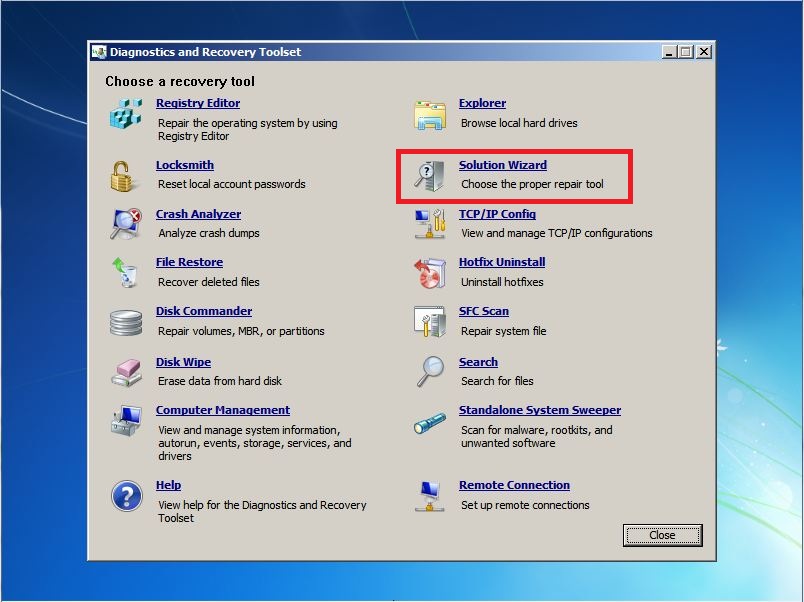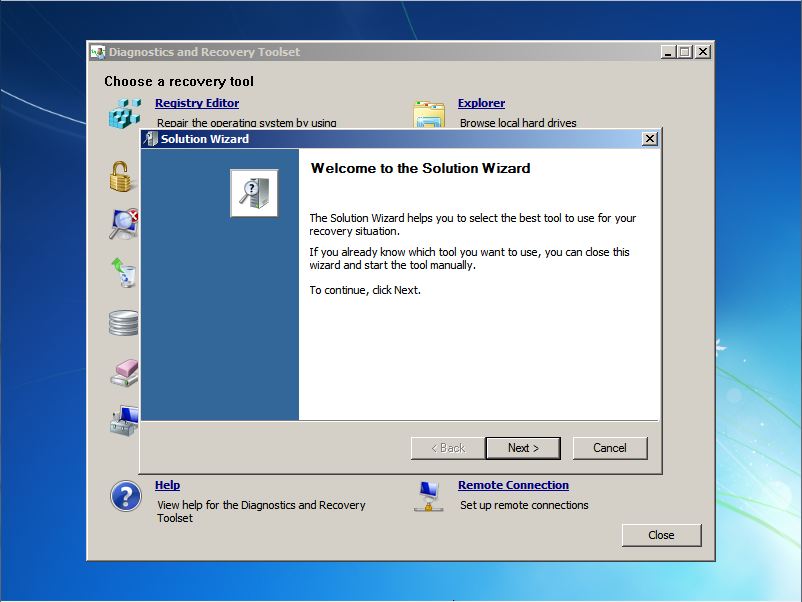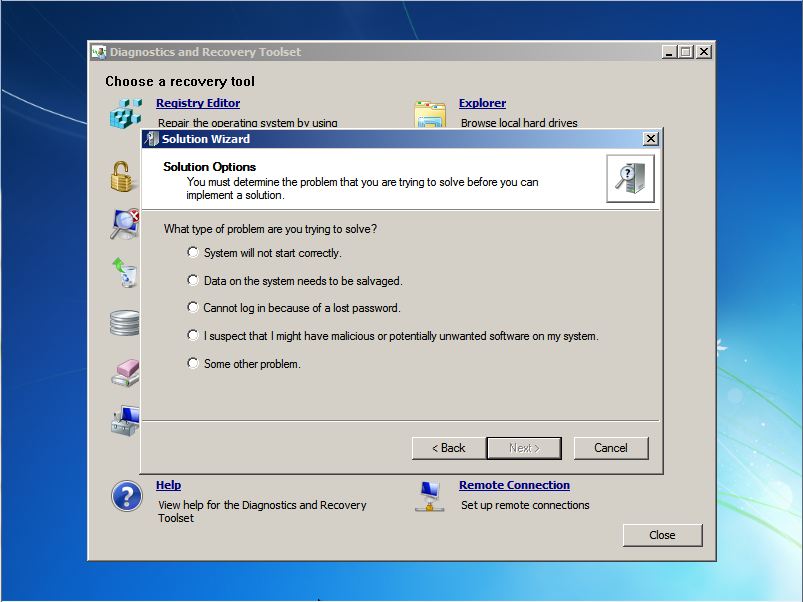Utilizando o Solution Wizard para Escolher a Melhor Ferramenta do DaRT 7.0 (pt-BR)
Dica*: Assine o RSS feed ou ****e-mail ***para esta página Wiki para obter notificação automática quando ela for atualizada!
Objetivo
Esse artigo tem como objetivo demonstrar como utilizar o Solution Wizard para escolher a melhor ferramenta do DaRT 7.0 (Microsoft Diagnostics and Recovery Toolset) para resolver um determinado problema em um computador executando o Windows de forma rápida e fácil.
Aplica-se a:
- Windows 7 32-Bit;
- Windows 7 64-Bit;
- Windows Server 2008 R2.
Visão Geral do Solution Wizard
O Solution Wizard irá ajudá-lo na escolha da melhor ferramenta do DaRT 7.0, fazendo uma série de perguntas e baseado nas respostas ele determinará qual ferramenta será a melhor opção para utilizar em uma determinada situação. Este assistente ajudará você a determinar qual ferramenta você poderá utilizar quando você não estiver familiarizado com as ferramentas do DaRT 7.0.
Utilizando o Solution Wizard
1 – Insira o CD/DVD do DaRT 7.0 no drive do computador que você irá reparar os arquivos do sistema. Será carregada a caixa de diálogo conforme mostra a figura 1.1.
Nota
*Caso você não tenha criado o CD/DVD do DaRT 7.0 consulte os artigos abaixo:
*
Figura 1.1
2 – Na caixa de diálogo NetStart clique no botão Yes se você quer iniciar a conectividade de rede em background. Nesse artigo iremos clicar em Yes. Será carregada a caixa de diálogo conforme mostra a figura 1.2.
Figura 1.2
3 - Na caixa de diálogo NetStart clique no botão Yes se você gostaria de remapear as letras das unidades para combinar com os mapeamentos do sistema operacional de destino. Nesse artigo iremos clicar em Yes. Será carregada a caixa de diálogo conforme mostra a figura 1.3.
Figura 1.3
4 - Na caixa de diálogo System Recovery Options selecione o modelo de teclado e clique no botão Next. Será carregada a caixa de diálogo conforme mostra a figura 1.4.
Figura 1.4
5 - Na caixa de diálogo System Recovery Options selecione a opção Use recovery tools that can help fix problems starting Windows. Select an operating system to repair e certifique-se que o sistema operacional está listado abaixo e em seguida clique no botão Next. Será carregada a caixa de diálogo conforme mostra a figura 1.5.
Figura 1.5
6 - Na caixa de diálogo System Recovery Options selecione a opção Microsoft Diagnostics and Recovery Toolset. Será carregada a caixa de diálogo conforme mostra a figura 1.6.
Figura 1.6
7 – Na janela Diagnostics and Recovery Toolset clique na opção Solution Wizard. Será carregada a caixa de diálogo conforme mostra a figura 1.7.
Figura 1.7
8 - Na caixa de diálogo Welcome to the Solution Wizard clique no botão Next para continuar. Será carregada a caixa de diálogo conforme mostra a figura 1.8.
Figura 1.8
9 - Na caixa de diálogo Solution Options existem várias perguntas que direcionam para uma determinada ferramenta do DaRT 7.0 que irá ajudá-lo para resolver o problema. as opções são as seguintes:
- System will not start correctly - Selecionando essa opção o assistente apresentará duas outras opções (View diagnostic information e Perform a repair), as quais permitirá que você visualize informações de diagnóstico e executar uma reparação no sistema.
- Data on the system needs to be salvaged - Selecionando essa opção o assistente apresentará duas outras opções (One or more files were accidentally deleted e The disk is corrupted), as quais permitirá que você recupere arquivos que foram acidentalmentes excluídos ou recuperar um disco corrompido.
- Cannot log in because of a lost password - Selecionando essa opção o assistente irá recomendar que você utilize a ferramenta Locksmith. Consulte o artigo Utilizando o Locksmith do DaRT 7.0 para Alterar a Senha do Administrador Local (pt-BR) para maiores detalhes.
- I suspect that I might have malicious or potentially unwanted software on my system - Selecionando essa opção o assistente irá recomendar que você utilize a ferramenta Standalone System Sweeper. Consulte o artigo Utilizando o Standalone System Sweeper do DaRT 7.0 para Localizar Malwares e Rootkits (pt-BR) para maiores detalhes.
- Some other problem - Selecionando essa opção o assistente apresentará outras oito opções:
- Use Explorer to browse through the file system - Selecionando essa opção o assistente irá recomendar que você utilize a ferramenta Explorer.
- Use Registry Editor to edit the registry - Selecionando essa opção o assistente irá recomendar que você utilize a ferramenta Registry Editor.
- Securely erase a volume or disk - Selecionando essa opção o assistente irá recomendar que você utilize a ferramenta Disk Wipe. Para maiores detalhes consulte o artigo Utilizando o Disk Wipe do DaRT 7.0 para Apagar Todos os Dados de um Disco ou Volume (pt-BR).
- Search for a file - Selecionando essa opção o assistente irá recomendar que você utilize a ferramenta File Search.
- Use Notepad to edit a file - Selecionando essa opção o assistente irá recomendar que você utilize a ferramenta Notepad.
- Use a command prompt - Selecionando essa opção o assistente irá recomendar que você utilize a ferramenta** Command Prompt**.
- View or edit disks and volumes - Selecionando essa opção o assistente irá recomendar que você utilize a ferramenta Disk Management. Para maiores detalhes consulte o artigo Utilizando o Computer Management do DaRT 7.0 para Visualizar e Gerenciar Informações de Sistema (pt-BR).
- Configure network setting to access remote systems - Selecionando essa opção o assistente irá recomendar que você utilize a ferramenta TCP/IP Configuration.
10 - Agora que você conhece todas as opções das ferramentas disponíveis no DaRT 7.0 você conseguirá facilmente resolver praticamente qualquer problema em um computador executando o Windows.
11 - Feche as janelas **Diagnostics and Recovery Toolset **e System Recovery Options, reinicie o computador e remova o CD/DVD do DaRT 7.0.
Referências
Artigos Relacionados
- Instalando o DaRT 7.0 (pt-BR)
- Criando uma Imagem de Recuperação com DaRT 7.0 (pt-BR)
- Utilizando o Locksmith do DaRT 7.0 para Alterar a Senha do Administrador Local (pt-BR)
- Utilizando o Hotfix Uninstall do DaRT 7.0 para Desinstalar um Hotfix (pt-BR)
- Utilizando o File Restore do DaRT 7.0 para Recuperar Arquivos Excluídos (pt-BR)
- Utilizando o Disk Wipe do DaRT 7.0 para Apagar Todos os Dados de um Disco ou Volume (pt-BR)
- Utilizando o Standalone System Sweeper do DaRT 7.0 para Localizar Malwares e Rootkits (pt-BR)
- Utilizando o Computer Management do DaRT 7.0 para Visualizar e Gerenciar Informações de Sistema (pt-BR)
- Utilizando o Disk Commander do DaRT 7.0 para Reparar Volumes, MBR ou Partições (pt-BR)
- Utilizando o SFC Scan para Reparar os Arquivos do Sistema (pt-BR)
- Utilizando o Remote Connection para fazer uma Conexão Remota (pt-BR)
Este artigo foi originalmente escrito por:
Luciano Lima
**[MVP Enterprise Security]-[MCSA Security]-[MCSE Security]
**http://lucianolimamvp.wordpress.com/
http://twitter.com/LucianoLima_MVP